
Kun luot verkkosivun, monet unohtavat kokonaan, että on tarpeen lisätä a muodossa tietoja, tällä tavalla sinulla voi olla tärkeitä tietoja tilaajistasi. Tästä syystä aiomme seuraavassa artikkelissa opettaa sinulle kaikki vaiheet, jotka sinun on toteutettava, jotta voit luoda tietolomake verkkosivulle Excelissä helposti.
Tämän tehtävän suorittaminen Excel Office -taulukossa saattaa tuntua hieman vaikealta, mutta se ei ole vain asia täytä tiedot taulukon riveillä. Ja niin voit näyttää kaikki sarakkeita ja tarkastella tietoja peräkkäin samanaikaisesti. Mutta monta kertaa sinulla ei ole tietoa päästäksesi koko taulukon sisältöön.
Joten älä mene monimutkaisemmaksi ja käytä vain vaiheita, jotka ilmoitamme tässä opetusohjelmassa. Sinun täytyy muistaa se Excel Se sisältää suuren määrän toimintoja, ja näiden artikkeleiden avulla olemme auttaneet sinua käyttämään. Muista, että näytämme jo tiedot lomakkeen luomista varten tietojen syöttämistä varten, ja voit edetä samalla tavalla.
Kuinka luoda helposti verkkosivun tietolomake Excelissä
Ennen kuin aloitan luoda tietolomakkeita Excel-laskentataulukkoon, meidän on asetettava etiketti kuhunkin sarakkeeseen. Tämä alustava vaihe on erittäin tärkeä, eikä yhtään saraketta tule jättää merkitsemättä taulukkoon. Nämä sijoitetaan niiden yläosaan ja auttavat luomaan uusia kenttiä luomassamme muodossa.
Luotaessa näitä lomakkeita heillä on kaksi riviä ensimmäisessä niistä, jotka vastaavat tarrat sijoitetaan ja että lopussa on kenttien nimet. Esimerkiksi tarvitsemasi tiedot, kuten nimi, sukunimi, syntymäaika, ikä, kaupunki jne. Ja toisella juoma rivillä pidä tyhjä.
Tähän menevät kyseisen lomakkeen eri kenttiin kirjoitettavat Excel-tiedot. Toinen tärkeä tosiasia, joka meidän on otettava huomioon, on se, että tietolomakkeita ei voida käyttää kaavojen poistamiseen, lisäämiseen tai muokkaamiseen. Kun olemme selvillä näistä näkökohdista, aloitetaan tietolomakkeen luominen.
Tietolomakkeen luomisen vaiheet
Aloitetaan syöttämällä sovellus, kun se on auki, menemme ylävalikkoon ja napsauta Tiedot-välilehteä. Siellä löydämme itsemme Data-työkalulohkosta ja löydämme ja valitsemme vaihtoehdon Lomake. Tämän avulla voimme luoda uuden, kun tämä vaihe on valmis, kirjoitamme tarvittavat tiedot.
Kaikki tämä liittyy tarroihin ja tietolomakkeeseen kerättäviin tietoihin. Kuten näette, se on helppo toimenpide, ja sinun on vain oltava valmis käyttämään arvokasta aikaa. Nyt näytämme sinulle toisen tavan luoda lomake, mutta ActiveX-komponenttien avulla.
Kun käytät tätä menetelmää luoda lomakkeita ohjelmoijan välilehti on oltava näkyvissä päävalikossa. Jos se näkyy valikossa, jos ei, sinun on mentävä Tiedosto-välilehteen ja napsauttamalla.
Sitten sinun on napsautettava Excel-asetuksia, näkyviin tulee ikkuna ja siinä voit tarkistaa nauhan Näytä kehittäjä -välilehden ruudun.
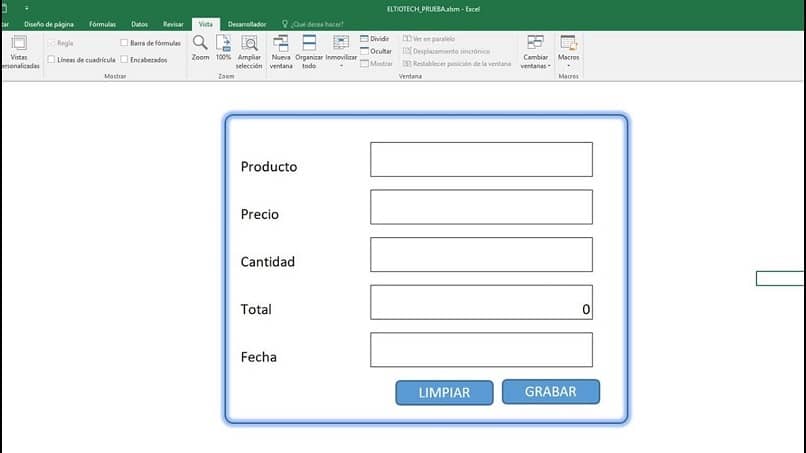
Ja lopuksi sinun on napsautettava OK-painike ja nyt näet Kehittäjä-välilehden ylävalikkoon. Napsauta sitä ja napsauta sitten Ohjaimet-osiossa Lisää-vaihtoehtoa. Ja tässä aiot lisätä ActiveX-komponentit tietolomakkeeseen.
Ja tämä on kaikki mitä tarvitset tietolomakkeen luominen verkkosivulle Excelissä helposti. Ja sinun tarvitsee vain täyttää se verkkosivustollasi vierailevien ihmisten toimesta.